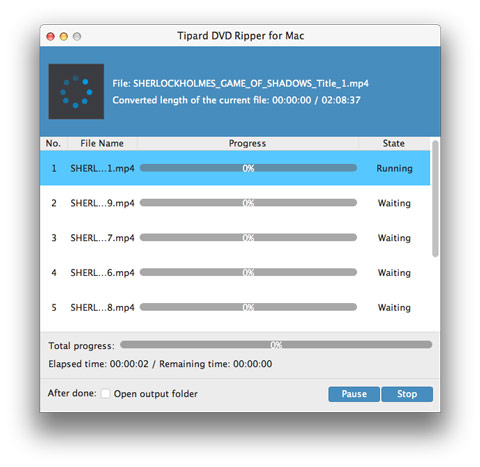تحويل دي في دي إلى آي باد مع دي في دي الممزق لماك بسهولة

قد يكون لدى بعض الأشخاص مجموعة كبيرة من أقراص DVD ، ولا يزال هناك الكثير من الأفلام الرائعة التي يجب مشاهدتها عبر قرص DVD. ولكن أليس من الرائع أن تشاهد قرص DVD على جهاز iPad؟ لا يعني ذلك أننا نرغب في أن تصنع Apple جهاز iPad مزودًا بفتحة لمحرك أقراص DVD: سيكون هذا الأمر سخيفًا ، ولكن لن يكون الأمر رائعًا إذا كان بإمكانك تحويل جميع أقراص DVD القديمة إلى ملفات أفلام ومشاهدتها على جهاز iPad؟ ثم كيف يمكنك تحويل DVD إلى iPad ووضع قرص DVD على iPad؟
لحسن الحظ هناك دي في دي إلى آي باد محول لماك افعل ذلك بالضبط: إنه برنامج يسمى Tipard DVD Ripper for Mac يمكنك تنزيله من هنا. مع قرص DVD Ripper مثبت على كمبيوتر Mac ، يمكنك تحويل فيلم DVD إلى ملف فيديو رقمي وتخزينه في iTunes. بمجرد أن يكون ملف الفيديو الرقمي في iTunes ، يمكنك مزامنته مع جهاز iPad.
ستتعرف في هذا الدليل على كيفية تحويل قرص DVD إلى فيديو رقمي. ثم يمكنك نقل أو تحويل الفيديو المحول إلى جهاز iPad الخاص بك عن طريق iTunes.
ما الذي تحتاج إلى نسخ قرص DVD إلى iPad؟
البرمجيات: Tipard DVD Ripper لنظام التشغيل Mac
دعم نظام التشغيل: macOS 10.12 أو أعلى (يدعم بشكل كبير macOS Sonoma)
التحضير: قم بتنزيل وتثبيت DVD to iPad Converter لـ Mac ، ثم انقر نقرًا مزدوجًا فوق البرنامج لفتح الواجهة الرئيسية.
كيفية تحويل دي في دي إلى آي باد
تحميل ملف دي في دي
بعد تثبيت Mac DVD Ripper ، يمكنك بدء تحميل أي قرص DVD أو مجلد تريد تحويله بالنقر فوق "تحميل DVD Disc" / "Load DVD folder" / "Load IFO Files" ضمن القائمة المنسدلة "File" .
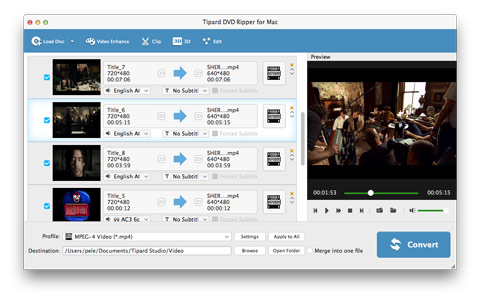
قم بتحسين ملفات الإخراج بوظائف تحرير متعددة
مع وظائف تحرير الفيديو Effect و Trim و Crop و Watermark ، يمكنك بسهولة تحرير أي ملف DVD لإنشاء فيديو مخصص. إلى جانب وظيفة النسخ القوية هذه ، يمكنك ضبط تأثير الفيديو مثل Brightness و Saturation و Contrast و Hue للحصول على تأثير فيديو أفضل. ما هو أكثر من ذلك ، يمكنك دمج العديد من مقاطع الفيديو في ملف جديد للتمتع المتتالي. في كلمة واحدة ، أنت حر في تعديل معايير التحرير على أساس احتياجاتك.
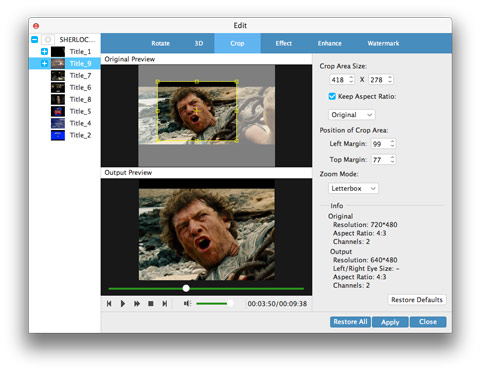
وضع أشرطة الفيديو
استنادًا إلى التنسيقات التي تدعمها الأجهزة المحمولة ، يمكنك تحديد تنسيق الإخراج للفيلم من عمود "الملف الشخصي" وتعيين مجلد الوجهة. كما يُسمح لك بتحديد المسار الصوتي والصورة المصاحبة المفضلين للفيديو الخاص بك.
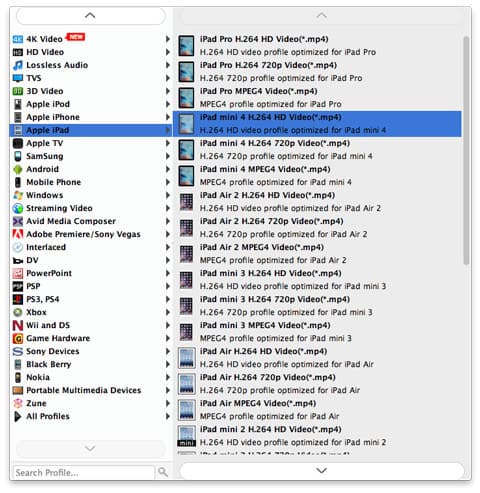
تحويل دي في دي إلى آي باد على ماك
يتم توفير إعدادات الفيديو والصوت التفصيلية بواسطة Mac DVD Ripper هذا لتتمكن من ضبطه ، مثل Video Encoder و Frame Rate و Resolution و Bitrate و Encoder و Channels و Bitrate ومعدل العينة ، إلخ. بالإضافة إلى ذلك ، يمكنك إدخال المعلمات الخاصة بك واختيار نسبة الارتفاع المفضلة. يمكن حفظ الملف الشخصي المخصص جيدًا كـ "User-Defined" لاستخدامك لاحقًا.
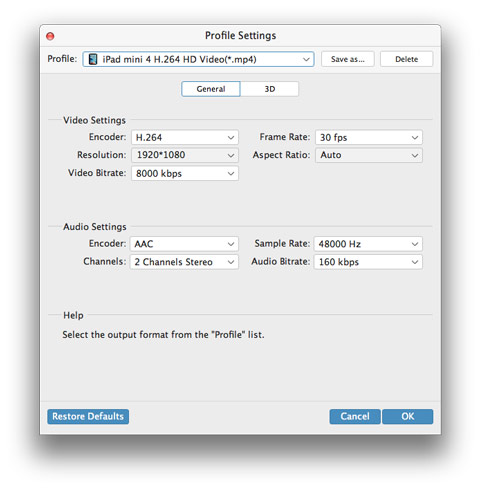
البدء في تحويل DVD إلى iPad
بعد الانتهاء من جميع المعاملات والإعدادات ، ما عليك سوى النقر فوق الزر "تحويل" لبدء تحويل DVD إلى iPad على Mac. ثم يمكنك وضع فيديو DVD الخاص بك على iPad بواسطة iTunes ثم مشاهدة مقاطع الفيديو على iPad في أي وقت.